
Az Ütemszekvenszer használata a GarageBand iPhone-hoz appban
Ismétlődő dobmotívumok létrehozásához az ütemszekvenszerrel koppintson a négyzetekre vagy lépésekre egy rácson. Mindegyik rács egy különböző dobhangzást (készletelemet) vezérel, és minden egyes oszlop a motívum egyik ütemét jelenti. Ha az ütemszekvenszer be van kapcsolva (fut), minden egyes megvilágított lépés az ahhoz tartozó hangot játssza le. Különböző dobhangokat és motívumokat választhat ki, és beállíthatja a sebességet és más beállításokat így testreszabhatja a motívumot.
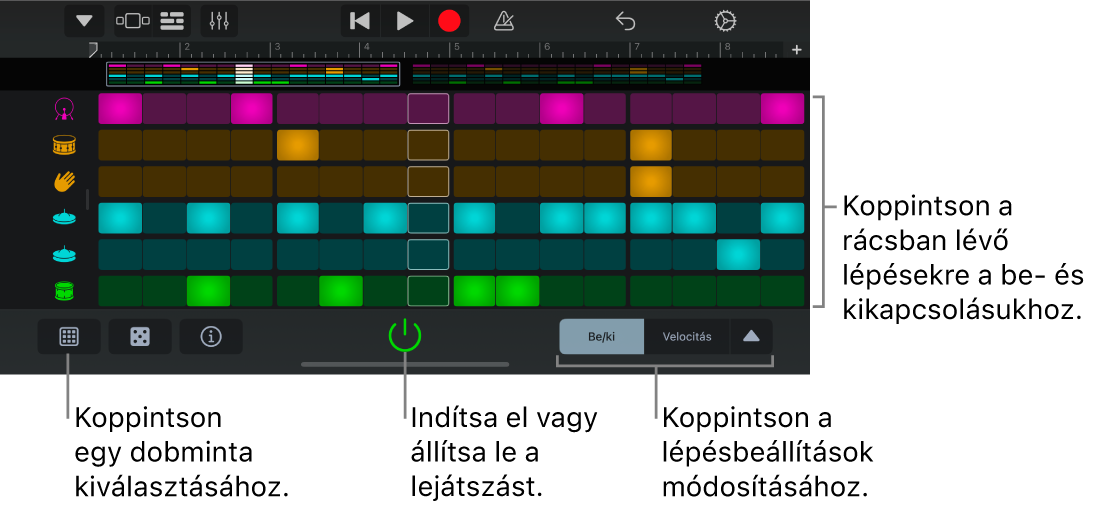
Az Ütemszekvenszer megnyitása
Koppintson a Böngésző gombra
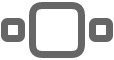 legyintsen a Dobokhoz, majd koppintson az Ütemszekvenszer gombra.
legyintsen a Dobokhoz, majd koppintson az Ütemszekvenszer gombra.
Dobmotívum kiválasztása Ütemszekvenszerhez
Az ütemszekvenszerhez sok féle dobmotívum tartozik, ezeket módosíthatja és mentheti.
Az Ütemszekvenszer alatt koppintson a Motívumok gombra
 , majd koppintson egy motívumra a listában.
, majd koppintson egy motívumra a listában.
Dobkészlet kiválasztása az Ütemszekvenszerhez
Koppintson a Navigáció gombra
 , és koppintson a Hangok gombra, majd koppintson a lejátszani kívánt dobkészletre. Az előző vagy következő dobkészletre történő váltáshoz húzza az ujját balra vagy jobbra a Hangok gombon.
, és koppintson a Hangok gombra, majd koppintson a lejátszani kívánt dobkészletre. Az előző vagy következő dobkészletre történő váltáshoz húzza az ujját balra vagy jobbra a Hangok gombon.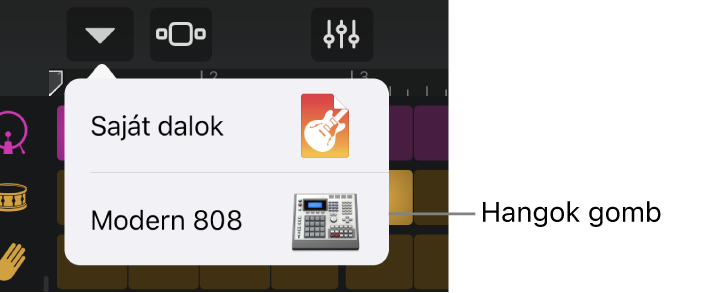
Az Ütemszekvenszer elindítása vagy leállítása
Az ütemszekvenszer lejátszása egymagában: Az Ütemszekvenszerben koppintson az Indítás/Leállítás gombra
 .
.Az Ütemszekvenszer lejátszása a rögzített sávokkal: Koppintson a Lejátszás gombra
 a vezérlősávon.
a vezérlősávon.
Lépések be- vagy kikapcsolása
Koppintson a Lépés be/ki gombra a rács alatt, majd tegye a következők valamelyikét:
Koppintson egy lépésre annak be- vagy kikapcsolásához.
Több lépést is be- vagy kikapcsolhat egyszerre, ehhez húzzon a rácson bármelyik irányba.
A Sorbeállítások megnyitásához koppintson az egyik sor fejlécére, majd, véletlenszerű lépések apphoz annál a sornál, koppintson a Véletlenszerű lépés be/ki gombra.
A lépések hangerejének módosítása
A sebesség beállításával módosíthatja az lépések hangerejét és felfutását.
Koppintson a Lépésbeállítások gombra
 , és koppintson a Sebesség gombra, majd tegye a következők valamelyikét:
, és koppintson a Sebesség gombra, majd tegye a következők valamelyikét:A sebesség növeléséhez vagy csökkentéséhez húzzon le vagy föl egy lépésen.
A kibővített nézet megjelenítéséhez érintsen meg egy lépést, és tartsa megérintve, majd húzza fel vagy le.
Több lépés sebességének módosításához húzza el balra vagy jobbra.
A Sorbeállítások megnyitásához koppintson az egyik sor fejlécére, majd, véletlenszerű értékek létrehozásához annál a sornál, koppintson a Véletlenszerű sebesség gombra.
Hangok ismétlése egy lépésben
Beállíthatja egy hang ismétlését is, így például dobpergést vagy dupla ütéseket hozhat létre.
Koppintson a Lépésbeállítások gombra
 , és koppintson a Hangjegy ismétlése gombra, majd tegye a következők valamelyikét:
, és koppintson a Hangjegy ismétlése gombra, majd tegye a következők valamelyikét:Az ismétlések számának növeléséhez vagy csökkentéséhez húzzon le vagy föl egy lépésen.
A kibővített nézet megjelenítéséhez érintsen meg egy lépést, és tartsa megérintve, majd húzza fel vagy le.
Az ismétlések számának módosításához több lépésnél, húzza el balra vagy jobbra.
A Sorbeállítások megnyitásához koppintson az egyik sor fejlécére, majd, véletlenszerű értékek létrehozásához annál a sornál, koppintson a Véletlenszerű hangismétlés gombra.
Variációk hozzáadása a dobmotívumokhoz
A lehetőség érték használatával variációkat adhat a dobmotívumokhoz, így azok minden egyes ismétlés során kicsit máshogy szólalnak meg. A lépéshez tartozó Lehetőség érték adja meg annak valószínűségét, hogy a felvillanáskor a lépés le lesz-e játszva.
Koppintson a Lehetőség gombra
 , és koppintson a Sebesség gombra, majd tegye a következők valamelyikét:
, és koppintson a Sebesség gombra, majd tegye a következők valamelyikét:A valószínűség növeléséhez vagy csökkentéséhez húzzon le vagy föl egy lépésen.
A kibővített nézet megjelenítéséhez érintsen meg egy lépést, és tartsa megérintve, majd húzza fel vagy le.
Több lépés valószínűségének módosításához húzza el balra vagy jobbra.
A Sorbeállítások megnyitásához koppintson az egyik sor fejlécére, majd, véletlenszerű értékek létrehozásához annál a sornál, koppintson a Véletlenszerű lehetőség gombra.
Lépések számának módosítása egy sorban
Koppintson a Lépésbeállítások gombra
 , majd a Loop kezd./vége gombra, és tegye a következők valamelyikét:
, majd a Loop kezd./vége gombra, és tegye a következők valamelyikét:A loop bal és jobb oldalán található fogók húzásával módosíthatja a kezdési és befejezési pontot.
A Sorbeállítások megnyitásához koppintson az egyik sor fejlécére, majd véletlenszerű kezdési és befejezési pontok létrehozásához annál a sornál, koppintson a Véletlenszerű Loop kezd./vége gombra.
Készletelem módosítása egy sorban
Módosíthatja, hogy egy sor melyik készletelemet használja.
A Sorbeállítások megnyitásához koppintson a sorfejlécre, majd kattintson a Készletelem gombra.
A készletelem ízelítőjének meghallgatásához koppintson a lejátszás gombra.
A készletelemre koppintva kiválaszthatja azt az adott sorhoz.
Ha befejezte, a Sorbeállítások bezáráshoz koppintson a sorfejlécre.
Dobmotívum automatikus létrehozása
Koppintson a Kocka gombra
 a rács alján.
a rács alján.A Kocka gombra többször koppintva különböző dobmotívumokat próbálhat ki.
Saját egyéni dobmotívumok mentése
Módosíthat egy meglévő dobmotívumot, vagy sajátot is létrehozhat.
Az Ütemszekvenszer alatt koppintson a Motívumok gombra
 , majd koppintson a Mentés gombra.
, majd koppintson a Mentés gombra.Adjon nevet az egyéni dobmotívumnak, majd koppintson a Kész gombra.
Az első alkalommal, amikor egy egyéni dobmotívumot ment, létrejön egy új, Egyéni elnevezésű kategória a dobmotívumhoz tartozó ikonnal. Átnevezheti vagy törölheti a dobmotívumot a Szerkesztés gombra koppintva, majd az ikonra (a hang átnevezéséhez) vagy a vörös körre koppintva (a hang törléséhez).
A dobmotívum hosszának módosítása
Koppintson a Vizsgáló gombra
 , koppintson a Hosszúság gombra, majd koppintson a dobmotívumhoz tartozó lépések számára.
, koppintson a Hosszúság gombra, majd koppintson a dobmotívumhoz tartozó lépések számára.
A dobmotívum egyes szakaszainak megtekintése
Ha a dobmotívum legfeljebb 16 lépés hosszú, az egyes szakaszok áttekintése megjelenik a rács fölött.
A rács tetején koppintson arra a szakaszra, melyet megtekinteni és szerkeszteni kíván.
A dobmotívum szving értékének módosítása
Koppintson a Vizsgáló gombra
 , koppintson szving elemre, majd válasszon egy szving értéket a listából.
, koppintson szving elemre, majd válasszon egy szving értéket a listából.
A sorok sorrendjének módosítása
Érintse meg, és tartsa úgy az átrendezni kívánt sor ikonját.
A sor elhalványul annak jelzésére, hogy mozgatható.
Az elhalványult sort felfelé vagy lefelé történő húzásával helyezze át egy új pozícióba a rácson.
Sor hozzáadása vagy törlése
Sor hozzáadása: Húzza fel a sorfejlécet, koppintson a Sor hozzáadása gombra
 gomb, majd koppintson a sorhoz tartozó készletelem kiválasztásához.
gomb, majd koppintson a sorhoz tartozó készletelem kiválasztásához.Sor törlése: Koppintson a törölni kívánt sor ikonjára, majd a Törlés gombra.
Sor némítása vagy szóló állapota kapcsolása
Húzza jobbra a sor fejlécét, majd tegye a következők valamelyikét:
Sor némítása: Koppintson a Némítás gombra
 .
.Sor szóló állapotra kapcsolása Koppintson a Szóló gombra
 .
.
A lejátszási mód módosítása
A lejátszási mód határozza meg, hogy milyen sorrendben legyenek lejátszva a lépések. A lejátszási módot módosíthatja az egész dobmotívumra vagy csak az egyes sorokra vonatkozóan.
Az egész dobmotívumra vonatkozóan: Koppintson a Vizsgáló gombra
 , koppintson Lejátszási mód elemre, majd válasszon egy lejátszási módot a listából. Ha elkészült, koppintson a Vizsgáló gombra.
, koppintson Lejátszási mód elemre, majd válasszon egy lejátszási módot a listából. Ha elkészült, koppintson a Vizsgáló gombra.Egy sorra vonatkozóan: Koppintson a módosítani kívánt sor fejlécére, koppintson a Lejátszási mód gombra, majd a listából válassza ki a lejátszási módot. Ha elkészült, koppintson a sorfejlécre.
A lejátszási mód módosításával érdekes és dinamikus ritmusokat hozhat létre. Négy mód közül választhat:
Előre: A motívum balról jobbra lesz lejátszva a loop végéig, majd meg lesz ismételve.
Megfordítás: A motívum jobbról balra lesz lejátszva a loop végéig, majd meg lesz ismételve.
Pingpong: A motívum felváltva egyik és másik irányba lesz lejátszva, először balról jobbra, majd jobbról balra.
Véletlenszerű: A motívum lépése véletlenszerű sorrendben lesznek lejátszva.
Az aktuálisan betöltött motívum törlése
Koppintson a Vizsgáló gombra
 , koppintson a Motívum törlése, majd a Törlés lehetőségre.
, koppintson a Motívum törlése, majd a Törlés lehetőségre.
Dobmotívum felvétele
A dobmotívum létrehozását követően rögzítheti azt, hogy a dalban felhasználhassa.
Koppintson a Felvétel gombra
 a vezérlősávon.
a vezérlősávon.Ha a rácson ki- vagy bekapcsolja a lépéseket, vagy módosítja azok beállításait, módosításai el lesznek mentve a motívum részeként.
Ha végzett, koppintson a Lejátszás gombra
 a vezérlősávon a felvétel leállításához.
a vezérlősávon a felvétel leállításához.
A motívum rögzítését követően az egy területként jelenik meg a Sávok nézetben.